Table of contents
在以前的教程中,我提到了备份或恢复Outlook数据(邮件、日历、联系人、任务)的正确方法。 在本教程中,你将学习如何打开一个旧的Outlook PST数据文件,以查看(探索)它的内容或将任何信息(电子邮件、联系人等),存储在旧的Outlook数据文件到活动的Outlook个人文件夹。
在本教程中,你会发现关于如何打开Outlook PST文件的详细说明,以查看其内容。
- 相关文章。 如何恢复Outlook数据文件(.PST)。
如何打开Outlook PST数据文件(Outlook 2016, 2013, 2010, 2007, 2003)。
建议:如果你已将Outlook PST存储在外部存储介质(如USB磁盘),那么在打开Outlook存档之前,继续并复制Outlook PST文件到你的本地磁盘。
1. 打开Outlook,从主菜单转到。 文件 > 开放式 > 数据文件 .

2.定位 的 Outlook PST文件 (例如:"Outlook.pst")在你的本地磁盘上(你在步骤1中复制的位置,例如:" My Documents/OutlookData "),并选择 好的。
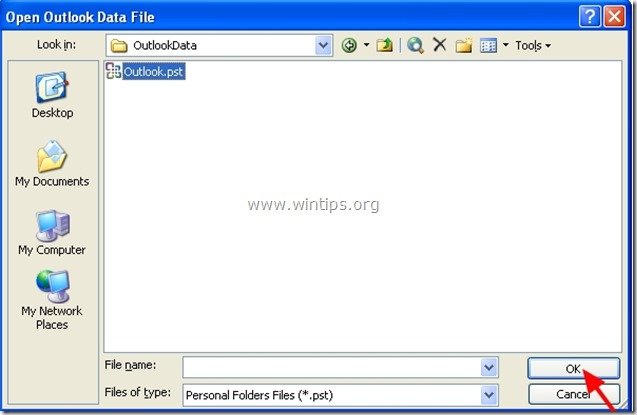
3. 现在在Outlook内部 你应该有两(2)个 "个人文件夹"。 下的" 所有邮件文件夹 "部分。
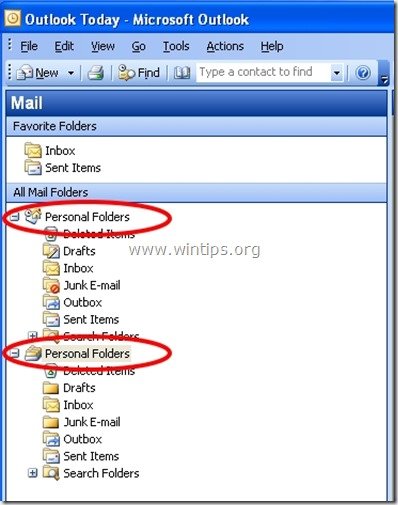
4. 展开第二个 "个人文件夹",查看最近打开的Outlook PST数据文件的所有内容。
- 为了避免与两个 "个人文件夹 "组混淆,你可以将第二个 "个人文件夹 "组重命名为你喜欢的任何名称。 要做到这一点,请按照下面的指示。
如何重命名Microsoft Outlook中的二级 "个人文件夹"。
1. " 右击 "在你想重命名的邮件文件夹处,从下拉菜单中选择" 财产 ”.
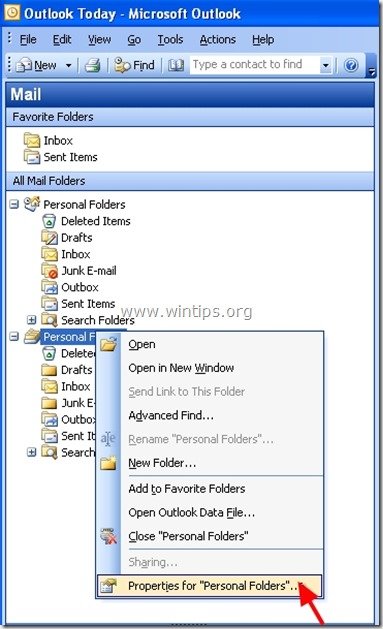
2. 在" 个人文件夹属性 "窗口,选择" 高级 ”.
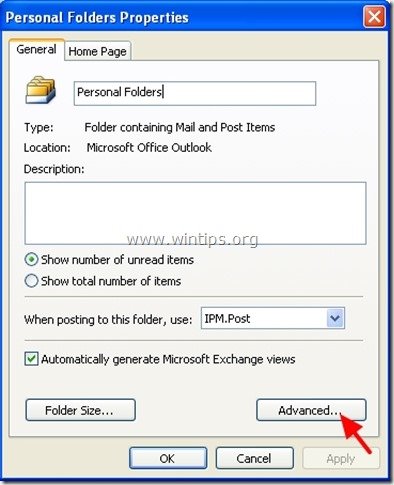
3. 在" 个人文件夹 "设置属性,转到" 名称。 "部分,并输入你想要的名字。
1f. 然后按" OK "(两次)并再次开始使用你的Outlook应用程序。
(重命名Outlook个人文件夹后的屏幕截图)
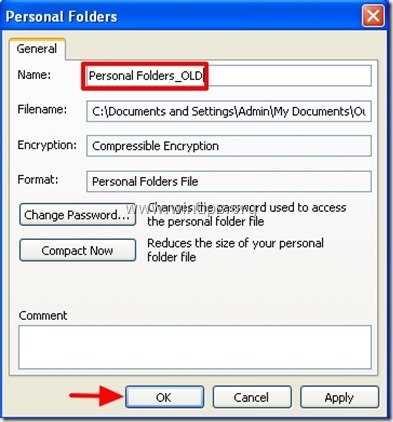
就是这样!让我知道本指南是否对你有帮助,请留下你的经验评论。 请喜欢并分享本指南以帮助他人。

Andy Davis
A system administrator s blog about Windows





